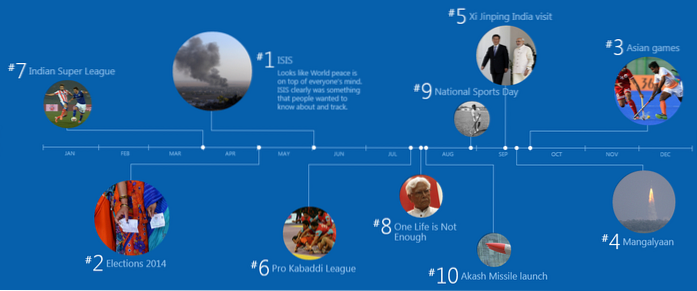Měli jste někdy na svém počítači Mac velké množství obrázků, které jste potřebovali roztřídit, změnit jejich velikost a exportovat do stejného formátu? Pravidelně to musím dělat, a pokud jste jako já, pravděpodobně to také chcete udělat co nejrychleji. Naštěstí v macOS Sierra existuje velmi jednoduchá a poměrně intuitivní metoda, která vám umožní změnit velikost několika obrázků najednou. Můžete také přímo převést několik obrázků. Nejprve se podívejme na jak můžete dávkově měnit velikost obrázků v systému Mac:
Dávková změna velikosti obrázků v macOS Sierra
Výchozí aplikace pro Mac, která se otevírá a provádí základní úpravy obrázků, je Preview. I když tato aplikace vypadá neuvěřitelně jednoduše, skrývá nepřeberné množství funkcí, díky nimž je nesmírně užitečná. Jednou z takových funkcí je schopnost změnit velikost velkého počtu obrázků najednou. Chcete-li to provést, jednoduše postupujte podle následujících kroků:
1. Vyberte všechny obrázky že chcete změnit velikost, a otevřete je všechny v náhledu stisknutím „příkaz + O".
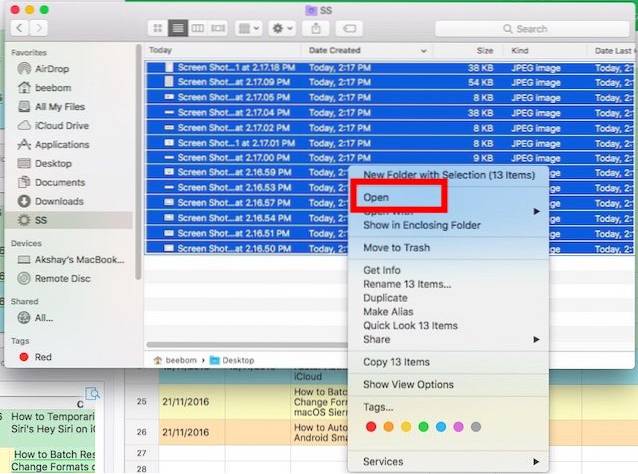
2. V postranním panelu Náhled uvidíte miniatury všech obrázků, které jste otevřeli. Vyberte kterýkoli z nich a stiskněte „příkaz + A”Pro výběr všech. Nyní klikněte na „Zobrazit panel nástrojů pro označení”V náhledu. Když se otevře panel nástrojů pro označení, klikněte na „Upravit velikost" knoflík.
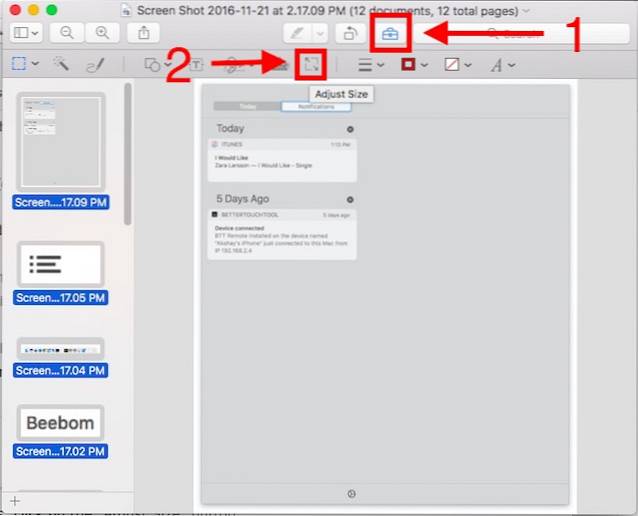
3. V dialogovém okně, které se otevře, zadejte požadovanou šířku nebo výšku výšky pro všechny obrázky a klikněte na „OK".
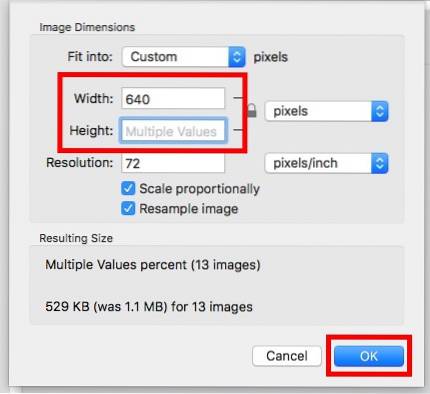
Poznámka: Chcete-li zachovat poměr stran, zadejte pouze výšku nebo šířku. Pokud zadáte hodnotu výšky nebo šířky, která je větší než výška nebo šířka některých obrázků, budou rozbaleny tak, aby odpovídaly zadané hodnotě.
Jakmile kliknete na „OK“, U všech vybraných obrázků bude změněna velikost, aby odpovídala zadaným hodnotám. Snadné, že? Tuto metodu můžete použít k rychlé změně velikosti velkého počtu obrázků, aby se vešly do hodnot, které pro ně chcete.
Dávkové převádění formátů více obrázků v systému macOS Sierra
Další skvělá věc, kterou můžete udělat s Previewem, je převod formátů několika obrázků najednou. Tuto metodu můžete použít k rychlému převodu velkého počtu obrázků z JPG na PNG, PNG do JPG a dalších. Ve skutečnosti můžete tuto metodu použít k rychlému převodu obrázků do libovolného z formátů podporovaných Preview. Chcete-li to provést, jednoduše postupujte podle níže uvedených kroků:
1. Vyberte všechny obrázky pro které chcete převést formát, a otevřeno v náhledu.
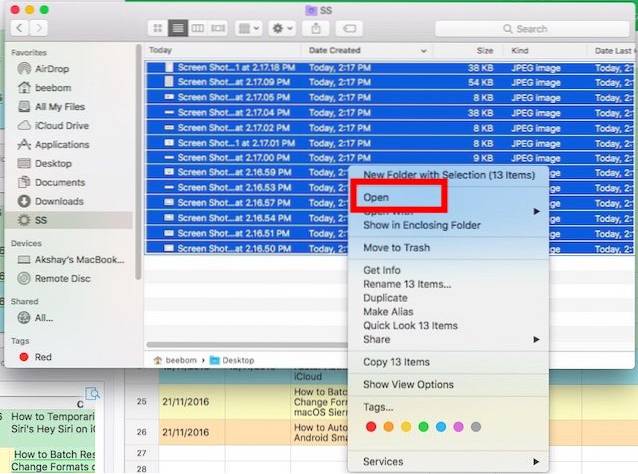
2. V postranním panelu Náhled vyberte některý z obrázků a stiskněte „příkaz + A”Pro výběr všech. Jít do "Soubor -> Exportovat vybrané obrázky".
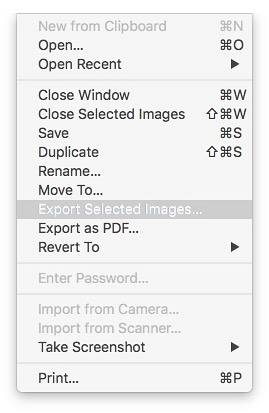
3. V dialogovém okně, které se otevře, klikněte na „Možnosti“ pro zobrazení formátu, do kterého exportujete. Z rozevírací nabídky, vyberte formát na které chcete převést obrázky, a klikněte na "Vybrat".
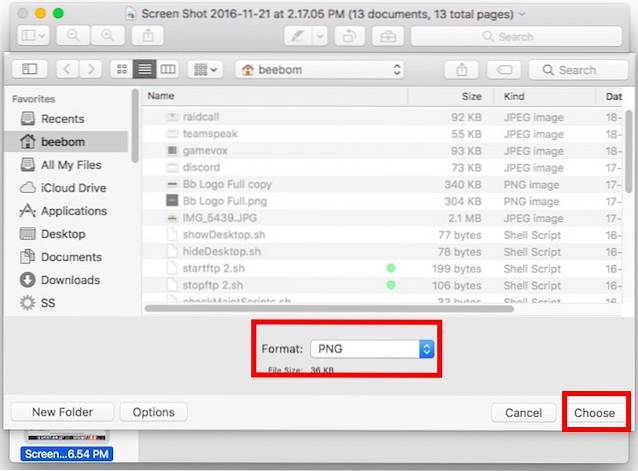
Jakmile to uděláte, všechny vybrané obrázky budou exportovány do zvoleného formátu. Tuto metodu můžete použít k rychlému exportu několika obrázků do libovolného formátu, který podporuje Preview.
VIZ TÉŽ: Jak dávkové přejmenování souborů v systému Mac bez použití aplikací třetích stran
Dávková změna velikosti a rychlejší převod obrázků pomocí náhledu na Macu
Preview je aplikace, která skrývá překvapivé množství energie a dokáže jednou rukou provádět spoustu věcí, pro které možná používáte aplikaci nebo web třetí strany. Tyto metody můžete použít k rychlému seřazení všech obrázků a snadnému provádění úkolů, jako je dávkové přejmenování, změna velikosti a dokonce i převod formátů obrázků. V náhledu je spousta dalších možností a měli byste si s nimi určitě pohrát, abyste odhalili další skryté funkce. Také pokud narazíte na problémy s používáním Preview pro dávkovou změnu velikosti nebo s převodem formátů obrázků, nebo pokud víte o nějaké jednodušší metodě, neváhejte a dejte nám vědět v sekci komentářů níže.
 Gadgetshowto
Gadgetshowto